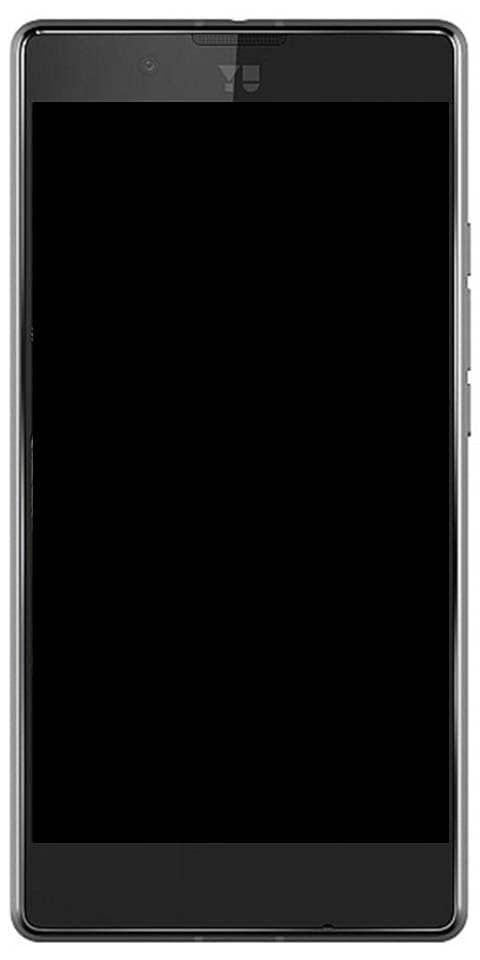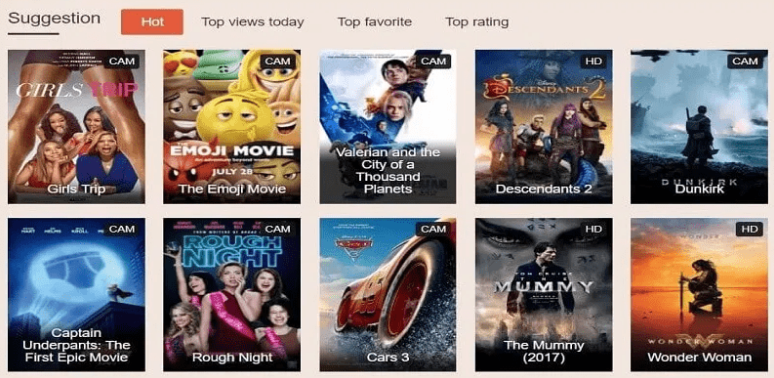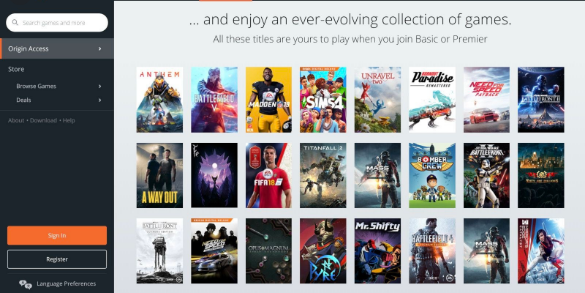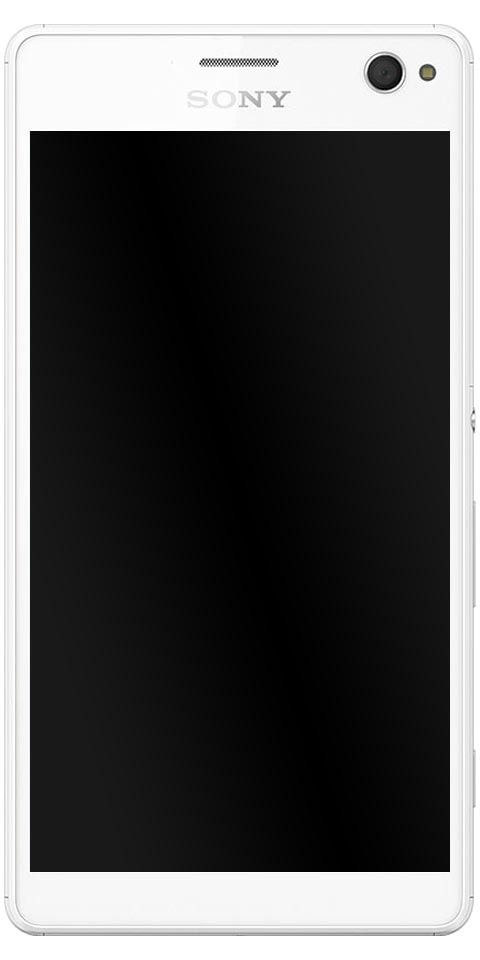Πώς μπορώ να ελέγξω τον περιορισμό της CPU στα Windows 10
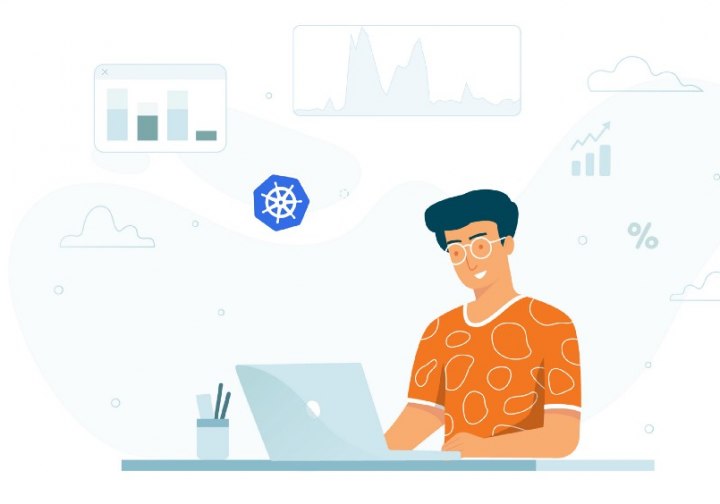
Τι γνωρίζετε για την επιτάχυνση της CPU στα Windows 10; Ένα σύστημα Windows 10 προσφέρει διάφορους μηχανισμούς για να διατηρεί το σύστημα δροσερό. Όταν ένα σύστημα υπερθερμανθεί, θα σταματήσει είτε θα λάβει προληπτικά μέτρα για τη μείωση της θερμοκρασίας.
Το σημαντικό συστατικό που θερμαίνεται και μπορεί να βλάψει ή να προκαλέσει ζημιά από υψηλές θερμοκρασίες είναι η CPU. Στα Windows 10, όταν η CPU θερμαίνεται πάρα πολύ, τότε είναι επιβλαβές για το υλικό, το σύστημα είτε θα σβήσει την ισχύ της CPU είτε θα κλείσει.
Δείτε επίσης: Τι είναι το κανονικό και καλό Temp CPU
Πεταλούδα CPU για μείωση της θερμοκρασίας
Όποτε η CPU λειτουργεί πιο έντονα, δηλαδή εκτελεί περισσότερες διαδικασίες ταυτόχρονα, επίσης χρησιμοποιεί περισσότερη ισχύ και τόσο πιο ζεστή τρέχει. Λοιπόν, μια CPU ζεσταίνεται σε κάποιο βαθμό, αλλά όποτε θερμαίνεται πέρα από ένα δεδομένο σημείο, πρέπει να κρυώσει ή να αποτρέψει μόνιμη ζημιά στο υλικό.
Πώς να ελέγξετε το CPU Throttling στα Windows 10

Εάν ελέγξετε ότι η CPU είναι πεταλωμένη, μπορείτε στη συνέχεια να την εξετάσετε παρακολουθώντας τη χρήση της CPU. Επί Windows 10 , μπορείτε επίσης να το κάνετε αυτό με το εργαλείο Resource Monitor ή μπορείτε να χρησιμοποιήσετε οποιοδήποτε λογισμικό παρακολούθησης CPU τρίτων για την εργασία.
Παρακολούθηση πόρων
- Κάντε κλικ στη συντόμευση πληκτρολογίου Win + R για να ανοίξετε απλώς το πλαίσιο εκτέλεσης.
- Από το πλαίσιο εκτέλεσης, εισαγάγετε:
perfmon.exe /resκαι κάντε κλικ στο πλήκτρο Enter. - Στη συνέχεια, μπορείτε να χρησιμοποιήσετε τον υπολογιστή σας όπως συνήθως.
- Λοιπόν, η τιμή Μέγιστη Συχνότητα εμφανίζει την τρέχουσα κατανάλωση ισχύος από τον CPU.
- Εάν η τιμή δεν υπερβαίνει ένα συγκεκριμένο σημείο, τότε σημαίνει ότι η CPU είναι πεταλωμένη.
CPU Throttling HWiNFO
Το ζήτημα παρουσιάζεται όταν η CPU υπερθερμαίνεται. Όταν το σύστημά σας είναι δροσερό, η CPU θα τρέξει στη μέγιστη χωρητικότητά της και μετά θα ελέγξετε τη θερμοκρασία της.
- Εγκαταστήστε μια δωρεάν εφαρμογή γνωστή ως HWiNFO και εκτελέστε την.
- Επιλέξτε 'Μόνο αισθητήρες' και πατήστε Εκτέλεση.
- Μεταβείτε στην ενότητα DTS για τον επεξεργαστή σας.
- Σημειώστε σωστά τις θερμοκρασίες. όταν γίνει πολύ ζεστό, η εφαρμογή θα δείξει τη θερμοκρασία με κόκκινο χρώμα.
- Όταν η CPU λειτουργεί πολύ ζεστά, τότε θα πεταχτεί.
Πρόληψη θωράκισης CPU
Μπορείτε επίσης να αποτρέψετε τον περιορισμό της CPU διατηρώντας τον υπολογιστή σας δροσερό. Δεν υπάρχει τρόπος να το απενεργοποιήσετε.
- Κρατήστε τον υπολογιστή σας σε καλά αεριζόμενο χώρο και, στη συνέχεια, βεβαιωθείτε ότι ο αέρας μπορεί να ρέει μέσα και έξω.
- Τώρα μπορείτε να εφαρμόσετε θερμική πάστα ή απλά να προσθέσετε έναν ανεμιστήρα για να διατηρείται δροσερός
- Διατηρήστε το σασί σας καθαρό, δηλαδή δεν υπάρχει συσσώρευση σκόνης.
- Επίσης, βεβαιωθείτε ότι οι θαυμαστές σας λειτουργούν σωστά.
- Ο επεξεργαστής σας ενδέχεται να είναι πεταλωμένος με ισχύ μπαταρίας, οπότε πρέπει να προσπαθήσετε να παραμείνετε συνδεδεμένοι σε πηγή τροφοδοσίας.
- Μην υπερβαίνετε την CPU.
Η CPU σας ενδέχεται να υπερθερμανθεί και λόγω προβλημάτων υλικού. Εάν ελέγξετε ότι ένα στοιχείο υλικού μπορεί να προκαλέσει το ζήτημα, εξετάστε το προσεκτικά. Ορισμένοι χρήστες ισχυρίστηκαν ότι η απενεργοποίηση του Intel SpeedStep στο BIOS τους έχει επιλύσει μια CPU που υπερθερμαίνεται.